Nota: Este artículo ha hecho su trabajo y se va a jubilar pronto. Para evitar problemas de “Página no encontrada”, se están eliminando los vínculos que dirigen a esta página. Si ha creado vínculos a esta página, quítelos y juntos mantendremos la web conectada.
Puede personalizar y cambiar las fuentes y el espaciado entre caracteres (también conocido como kerning) en la pestaña Inicio del grupo fuente . Esta ilustración muestra las características disponibles en el grupo fuente :
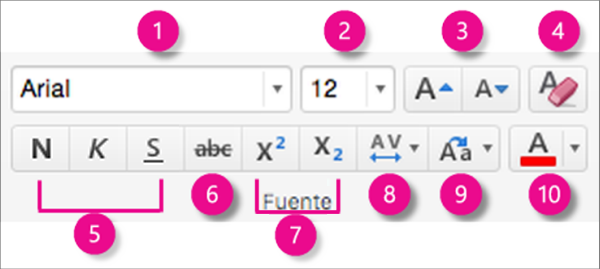
1. estilo de fuente. Haga clic en la flecha para desplazarse y seleccionar un estilo.
2. tamaño de la fuente. Haga clic en la flecha para elegir un tamaño de fuente. O bien, seleccione el número en el cuadro, escriba un nuevo número y presione retorno.
3. aumentar o disminuir el tamaño de la fuente. Haga clic en aumentar tamaño de fuente o disminuir tamaño de fuente para cambiar incrementalmente el tamaño del texto seleccionado.
4. borrar todo el formato. Haga clic en este botón para devolver el texto seleccionado a su formato predeterminado.
5. negrita, cursiva y subrayado. Haga clic en negrita, cursivao subrayado para aplicar el texto seleccionado.
6. tachado. Haga clic para que el texto seleccionado aparezca tachado.
7. superíndice y subíndice. Haga clic para que el texto seleccionado sea más pequeño y ligeramente por encima (superíndice) o por debajo (subíndice) la línea normal de texto.
8. espaciado entre caracteres (interletraje). Haga clic en la flecha para elegir el espaciado de texto ajustado o estrecho del texto. Haga clic en más espaciado para controlar con precisión el espaciado entre caracteres.
9. cambiar mayúsculas y minúsculas. Haga clic en la flecha para cambiar entre mayúsculas y minúsculas en el texto seleccionado. Elija entre mayúsculas y minúsculas, MAYÚSCULAs, minúsculas, poner en mayúsculas cada palabra y alternar entre mayúsculas y minúsculas.
10. color de fuente. Haga clic en la flecha para seleccionar un color de fuente. Haga clic en más colores para las opciones avanzadas de color.
Nota: Para cambiar el formato de fuente en todas las diapositivas a la vez, o bien en determinados diseños de diapositiva, puede personalizar un patrón de diapositivas o editar un diseño de diapositiva.
Información relacionada
Borrar el formato de texto en una diapositiva de PowerPoint para Mac
Trabajar con listas numeradas y con viñetas en PowerPoint
Aplicar formato de superíndice o subíndice al texto en PowerPoint para Mac







